— Ostatnia wersja system operacyjny. Został opracowany przez firmę Microsoft Corporation.
System jest używany w komputery osobiste, laptopy, tablety, smartfony.
W pierwszym roku po wydaniu użytkownicy z zainstalowanymi licencjonowanymi kopiami systemu Windows 7, Windows 8 mogli bezpłatnie zaktualizować system do wersji Windows 10.
Istnieje opinia, że ta wersja może być ostatnią. A wszystkie kolejne będą jego aktualizacją. Dlatego jego popularność z czasem rośnie.
Dla tego systemu operacyjnego istnieje jedna uniwersalna aplikacja.
Czy konieczne jest aktywowanie?
Po zainstalowaniu systemu operacyjnego należy go aktywować.
Musisz upewnić się, że kopia systemu Windows zainstalowana na Twoim komputerze jest oryginalna. Po to jest aktywacja.
Możliwe jest użycie wersji nieaktywowanej. Ale w tym przypadku są pewne niedogodności:
— ustawienia personalizacji nie są dostępne;
- na pulpicie pojawi się przypomnienie o potrzebie aktywacji;
- brak oficjalnego wsparcia.
Po pewnym czasie pracy w ten sposób wielu decyduje się na aktywację. Niemożliwe do wydania. Ciągłe przypomnienie na monitorze rozprasza.
Przecież jest tam dużo przechowywanych ważna informacja.
Metody aktywacji
Z kluczem
W momencie zakupu klucz jest wskazany na etykiecie wewnątrz opakowania z dyskiem.
Jeśli zakupiono komputer osobisty lub już zainstalowano system Windows 10, to producent zapewnia .
Często jest to wskazane na naklejce na samym urządzeniu.

Pozostało kilka prostych kroków:
- Kliknij prawym przyciskiem myszy ikonę "Mój komputer" ;
- Wybierz z listy rozwijanej "Nieruchomości" ;
- Dalej "Aktywacja Windowsa" ;
- Teraz musisz wprowadzić klucz (25-cyfrowy numer) i kliknąć Aktywuj.
Proces zakończony. Ta metoda jest bardzo szybka i prosta.
Korzystanie z licencji cyfrowej
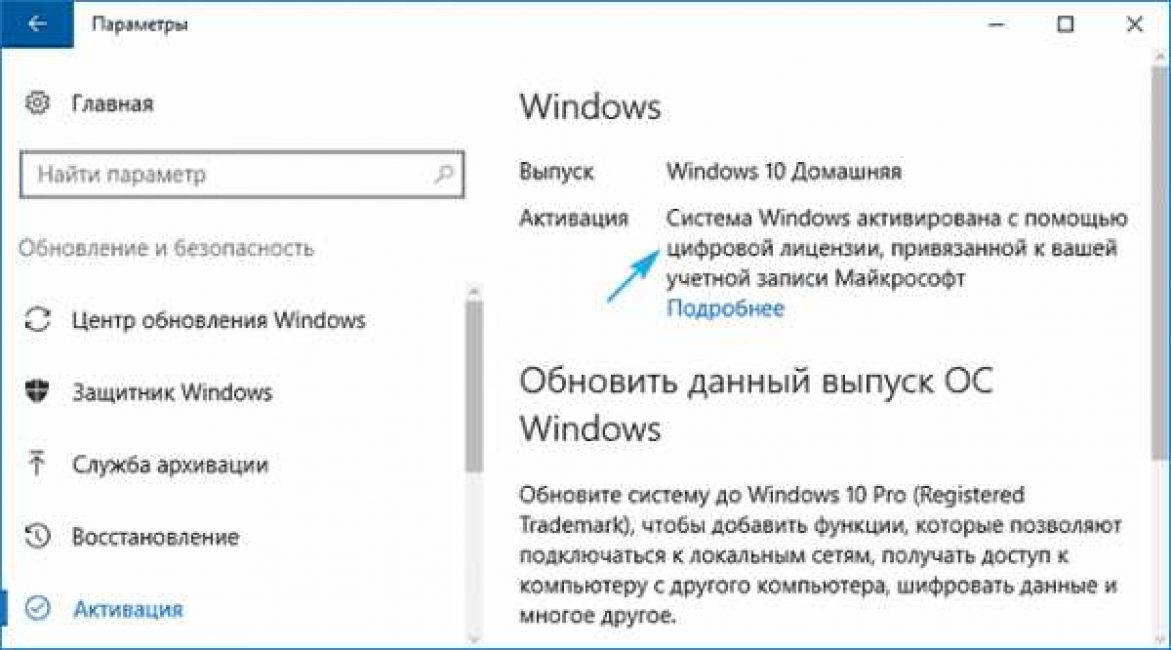
podgląd poufnych
Również uczestnicy testu podgląd poufnych stał się odbiorcą cyfrowej licencji.
W przypadku tych grup użytkowników aktywacja następuje automatycznie.
Wystarczy podłączyć urządzenie do Internetu.
Czasami aktywacja nie następuje automatycznie. Nic w tym złego.
W takim przypadku musisz to zrobić ręcznie:
- Sprawdź połączenie komputera z siecią;
- Otwórz menu "Początek" i wybierz sekcję „Parametry” ;
- Następne otwarte „Aktualizacje i zabezpieczenia” ;
- Po lewej stronie ekranu wybierz "Aktywacja" i wtedy "Aktywuj" .
I instalacja zakończona, a teraz pozostaje jedno nierozwiązane pytanie dotyczące Windows 10 - jak aktywować cały ten splendor? W rzeczywistości kwestia aktywacji rzadko rodzi pytania, jednak ze względu na specyfikę naszych użytkowników w niektórych przypadkach nadal trzeba poświęcić dużo czasu i nerwów, aby system operacyjny w końcu rozpoznał Cię jako pełnoprawnego właściciela i zacznij działać jako rezerwy.
W tym artykule dowiemy się nie tylko, jak aktywować system Windows 10, ale także rozważymy szeroką gamę opcji dla tego scenariusza.
Czy to konieczne?
Zanim dowiesz się, jak aktywować system Windows 10, powinieneś dowiedzieć się, dlaczego jest to potrzebne i co się stanie, jeśli nie zostanie to zrobione.
Aktywacja to proces, w którym system uwierzytelnia się. Jeśli nie zostanie wyprodukowany, otrzymasz powiadomienie, że Twoja kopia nie jest oryginalna, co będzie stale „nawijać” w rogu ekranu. Ponadto bez aktywacji doświadczysz jeszcze kilku „bonusów”.
Po pierwsze, nie będzie można ustawić tła pulpitu, a raczej kilka minut po instalacji zostanie ono zresetowane, zmieniając się na czarne płótno. Po drugie, co kilka godzin komputer spontanicznie uruchomi się ponownie z najbardziej niegrzecznymi obrazami, w wyniku czego istnieje ryzyko utraty niezapisanych dokumentów i innych danych.
Jednym słowem, musisz go aktywować, ale przeczytaj poniżej, jak to zrobić.
Opcja numer 1: tradycyjna
Ta opcja jest idealna dla tych, którzy otrzymali system Windows 10 w najbardziej legalny sposób. Dotyczy to zarówno tych, którzy kupili go na nowy komputer, jak i tych, którzy przez oficjalny kanał aktualizacje na licencjonowanych siedmiu lub ośmiu.
Warto zauważyć, że w większości przypadków Windows aktywuje się poprawnie bez żadnej pomocy, jednak jeśli z jakiegoś powodu tak się nie stało, to aktywacja nie jest taka trudna. Aby to zrobić, wykonaj następujące czynności:
- Upewnij się, że Twój komputer jest podłączony do Internetu (nie powiemy Ci szczegółowo, jak to zrobić - jeśli witryny są otwarte, wszystko jest w porządku);
- Otwórz sekcję „Ustawienia” w menu „Start”;
- Kliknij ikonę „Aktualizacje i zabezpieczenia”;
- Wybierz zakładkę "Aktywacja" po lewej stronie okna;
- Na koniec, aby aktywować system Windows 10, kliknij przycisk Aktywuj.
Jeśli zrobiłeś wszystko poprawnie, po kilku sekundach zobaczysz komunikat o pomyślnej aktywacji. Podczas procesu aktywacji system może poprosić Cię o klucz, który znajdziesz na opakowaniu licencjonowanego pendrive'a (jeśli kupiłeś system operacyjny w ten sposób). Ponadto w niektórych przypadkach, gdy serwery aktywacyjne są przeciążone, czasami konieczne jest wykonanie kilku prób aktywacji. Jeśli żaden z nich się nie powiódł, przejdź do kolejnych opcji.
Nawiasem mówiąc, użytkownicy uwzględnieni w Program Windows Insiderzy mogą aktywować system Windows 10 całkowicie za darmo, korzystając z pierwszej lub drugiej opcji.
Opcja nr 2: „młoda damo i połącz mnie z microsoftem”
W niektórych przypadkach możesz znaleźć się w sytuacji, w której komputer nie może być podłączony do Internetu. Nie zajmiemy się przyczynami takich okoliczności i po prostu zaakceptujemy biorąc pod uwagę fakt tak jak jest. Aby aktywować system Windows 10 w takich warunkach należy zapoznać się z możliwością rejestracji przez telefon.

Niestety w pierwszej dziesiątce ta okazja wciśnięty bardzo, bardzo głęboko, więc zaproponujemy Ci krótką drogę.
- Naciśnij kombinację klawiszy Win + R;
- W wyświetlonym oknie wpisz linię: slui 4
- Kliknij OK i poczekaj na pojawienie się okna aktywacji;
- Wybierz swój kraj z listy i kliknij „Dalej”;
- Zadzwoń pod jeden z numerów wyświetlanych w oknie i postępuj zgodnie z instrukcjami automatycznej sekretarki.
Opcja nr 3: „nasza droga”
To smutne, ale w większości przypadków nie da się aktywować systemu Windows nie z powodu niedostępności internetu czy możliwości naciskania przycisków telefonu, ale z powodu banalnego niezrozumienia faktu, że programiści też muszą być opłacani. ich praca. Mówiąc prościej: nasi ludzie szybują w górę dzięki aktywacji, ponieważ odpowiednio głupio ukradli system operacyjny, nie może być mowy o jakimkolwiek uwierzytelnieniu.
Ponadto w podobnej sytuacji niedoświadczeni użytkownicy kto korzystał z usługi? Instalacja systemu Windows Pro/Home/Enterprise dla kosiarki”, który jest dostępny dzięki licznym anonsom na słupach. Tacy użytkownicy nawet nie myślą o tym, że otrzymali piracką wersję, a nawet, w większości przypadków, w jednej z jej najgorszych odmian - montażu. W związku z tym, po próbie aktualizacji takiego systemu operacyjnego do dziesięciu, dowiadują się o wielu interesujących rzeczach - rzeczywistych kosztach systemu operacyjnego, takich jak aktywacja, piractwo programowe i wiele więcej.
Jeśli więc Twój „Windows 7 Home” po aktualizacji nie zamienił się w pierwszą dziesiątkę, ale w dynię, powinieneś zwrócić uwagę na programy takie jak aktywatory. Dziś stały się tak popularne, że wiele osób (głównie niedoświadczonych użytkowników lub bardzo młodych użytkowników) uważa, że pobranie i uruchomienie takiego aktywatora to swego rodzaju poszukiwanie, nie zdając sobie sprawy, że w ten sposób po prostu kradną cudze pieniądze i łamią prawo. Tak czy inaczej zapomnijmy o moralności i zwróćmy uwagę na powszechne aktywatory rodziny KMS, ale wcześniej…
Spróbuj uruchomić wiersz poleceń jako administrator i wprowadź kolejno następujące wiersze:
slmgr /ipk W269N-WFGWX-YVC9B-4J6C9-T83GX
slmgr /skms kms.xspace.in

W większości przypadków wystarczy to, aby Twój system operacyjny został aktywowany. Jeśli tak się nie stało, przejdź do KMSAuto. Musisz wykonać następujące czynności:
- Znajdź, pobierz i uruchom aktywator KMSAuto;
- Na wszystkie pytania przy uruchomieniu odpowiadamy twierdząco;
- Kliknij przycisk „Aktywuj system Windows”;
- W razie potrzeby wskazujemy, którą wersję będziemy torturować;
- Czekamy około minuty i widzimy komunikat o udanej aktywacji;
- Ponownie uruchamiamy komputer i cieszymy się z kolejnej doskonałej cyberprzestępczości.
To w zasadzie wszystko, co można powiedzieć w tej sprawie. Teraz wiesz, jak aktywować system Windows 10.
Dowolna kopia działania Systemy Windows 10 wymaga aktywacji. Jeśli kupiłeś wersję licencjonowaną, specjalny klucz będzie działał jako aktywator. Jeśli użyjesz pirackiej kopii, będziesz musiał skorzystać z oprogramowania innej firmy w postaci aktywatora lub cracka. Zastanówmy się, jak prawidłowo aktywować system Windows 10 w każdej z sytuacji.
Metoda aktywacji odpowiednia dla Twojego komputera zależy od sposobu instalacji systemu operacyjnego:
- jeśli kupiłeś licencjonowany produkt i właśnie zainstalowałeś go na komputerze stacjonarnym lub laptopie, wystarczy wprowadzić klucz;
- przywrócenie preinstalowanego systemu operacyjnego na laptopie obejdzie się bez ponownej aktywacji, jeśli używasz dokładnie tej samej wersji systemu Windows 10 (głębokość bitowa, montaż itp.) W takim przypadku otrzymasz licencję bez klucza i aktywatora;
- aktualizacja licencji kopie Windows 7 lub 8 do „dziesięć” również nie wymaga potwierdzania kluczem;
- piracka kopia jest w pełni funkcjonalna dla okres próbny. Następnie musisz go aktywować za pomocą KMS Auto lub innego podobnego programu.
Jak sprawdzić licencję
Aby sprawdzić, czy jest włączony zainstalowany system, standard przyjdzie na ratunek aplikacja Windows- „Parametry”. Aby to zrobić, wykonaj następujące kroki:
- Kliknij kliknij prawym przyciskiem myszy najedź myszą na ikonę Start na pulpicie i wybierz Ustawienia.
- Przejdź do sekcji „System”.
- Otwórz podsekcję „O systemie”. Tutaj możesz zobaczyć wersję i kompilację swojego systemu operacyjnego (Windows 10 Pro 64-bit). Następnie kliknij przycisk zaznaczony na zrzucie ekranu.
- W podsekcji „Aktywacja” zobaczysz następujący komunikat, jeśli Twój system operacyjny jest aktywowany za pomocą klucza:
W ustawieniach komputera możesz również zmienić klucz produktu za pomocą zaznaczonego przycisku. Wydać ta operacja można to zrobić tylko w imieniu konta administratora.
metoda tradycyjna
Kupiłeś wersję pudełkową lub klucz cyfrowy? Następnie wystarczy wpisać go w odpowiednim oknie w Windows 10. Aby to zrobić, postępuj zgodnie z instrukcjami:
- Otwórz „Ustawienia”, klikając prawym przyciskiem myszy ikonę „Start”.
- Teraz otwórz sekcję Aktualizacja i zabezpieczenia.
- W lewej kolumnie wybierz podsekcję "Aktywacja" i kliknij przycisk "Aktywuj". W wyświetlonym oknie wprowadź istniejący klucz.
Przez telefon
Aktywacja systemu operacyjnego przez telefon jest dość łatwa, jeśli masz pod ręką klucz licencyjny. Aby zakończyć procedurę, będziesz potrzebować wiersza poleceń i telefon komórkowy. Plus Ta metodaże nie musisz mieć połączenia z internetem, co w niektórych przypadkach może pomóc (np. problemy z instalacją sterownika na karcie sieciowej).
W przypadku pierwszej lub powtórnej aktywacji przez telefon należy:
- Otwórz wiersz polecenia z uprawnieniami administratora. Zrób to w oknie Uruchom, wydaj polecenie „cmd” i uruchom za pomocą Ctrl + Shift + Enter .
- W wierszu poleceń wpisz „slui 4” i naciśnij Enter.Na ekranie otworzy się menu, w którym musisz podać swoje dane osobowe. Następnie zadzwoń pod bezpłatny lub bezpłatny numer.
- Teraz musisz postępować zgodnie z instrukcjami automatycznej sekretarki. Kliknij jeden, jeśli jesteś osobą prywatną i „2”, jeśli rozmawiamy o wersji korporacyjnej. Teraz ponownie naciśnij „1”, aby przejść do procedury aktywacji. Musisz wprowadzić wszystkie bloki z numerami po kolei, zgodnie z wymaganiami operatora. Jeśli wszystko zostanie wpisane poprawnie, automatyczna sekretarka poinformuje Cię o tym. Następnie zacznie dyktować kod potwierdzający, który należy wpisać w zaznaczonych polach. Pod koniec procedury kliknij „Aktywuj”. Jeśli cała procedura została wykonana poprawnie, otrzymasz aktywowany system operacyjny.
Koniecznie sprawdź sukces wydarzenia poprzez Ustawienia systemu Windows, jak opisano powyżej. W ten sposób możesz na stałe uzyskać licencję do czasu kolejnej ponownej instalacji systemu operacyjnego.
Jeśli nie udało Ci się aktywować przez telefon, to zrobiłeś coś nie tak. Sprawdź poprawność wpisania kodu podyktowanego przez operatora.
Istnieje również możliwość wystąpienia problemu sprzętowego związanego z identyfikatorem komputera. Aby to naprawić, musisz wykonać następujące czynności:
- Przejdź do „Menedżera urządzeń”. Można to zrobić przez szukana fraza. Wpisz nazwę w języku rosyjskim lub polecenie „devmgmt.msc”.
- Otworzyć " Karty sieciowe”, kliknij prawym przyciskiem myszy swoją kartę sieciową i wybierz „Wyłącz”. Zrób to samo z kartą dźwiękową.
- Teraz ponownie aktywuj, po czym możesz ponownie włączyć sprzęt.
Ponowna instalacja na laptopie
Jeśli kupiłeś laptopa z preinstalowanym systemem operacyjnym (OEM), aktywacja jest dostępna bez wprowadzania klucza. Wynika to z faktu, że BIOS lub UEFI na płycie głównej ma już informacje o licencji. możesz wyzdrowieć stan fabryczny System operacyjny bez aktywacji za pomocą standardowe narzędzie Recovery, który jest dostępny na dysku twardym laptopa. Na przykład produkty Lenovo mają własne menu odzyskiwania:
Po ponownej instalacji zobaczysz napis w oknie „Informacje o systemie”, że system operacyjny został aktywowany. Aby dowiedzieć się o konkretnej metodzie odzyskiwania bez ponownej aktywacji laptopa, musisz wejść na oficjalną stronę producenta i przeczytać informacje pomocy.
Więc nie musisz pisać Dystrybucja Windows 10 na dysku flash USB i nie trzeba ręcznie wprowadzać klucza.
Korzystanie z aktywatorów
Jeśli mówimy o pirackiej kopii, możesz aktywować system operacyjny za pomocą specjalnych narzędzi. Zastanówmy się, jak uzyskać licencję za darmo i na zawsze.
Pierwszym programem jest KMSAuto. Możesz go pobrać i zainstalować samodzielnie.
Z KMSAuto Net możesz aktywować systemy operacyjne Windows 7, 8, 10 (Home/Professional/Insider Preview/Enterprice/Enterprice LTSB, itp.), pakiet programy biurowe Microsoft Office. Obsługiwane są wersje rus/en i systemy 32/64-bitowe. Przed rozpakowaniem archiwum zip lub rar za pomocą narzędzia, zaleca się wyłączenie standardowego programu Windows Defender:
- Otwórz Centrum bezpieczeństwa Windows Defender» przez wyszukiwanie.
- Kliknij zaznaczony przycisk.
- Otwórz opcje bezpieczeństwa.
- Ustaw opcję Ochrona w czasie rzeczywistym na Wył.
Każdy program antywirusowy ma możliwość dodawania oprogramowania do wykluczeń / zaufanych programów. Po zakończeniu pracy z KMSAuto możesz usunąć go z listy lub całkowicie usunąć z komputera. W trakcie procedury usługa Microsoft KMS zostaje zastąpiona serwerem wirtualnym utworzonym na komputerze PC. Po tym, jak aktywator zdołał „oszukać” system operacyjny, usuwa serwer z komputera.
Teraz możesz przejść do aktywacji:
- Na głównym ekranie aktywatora wciśnij zaznaczony przycisk.
- W dolnej części okna możesz obserwować stan procedury.
Drugim narzędziem aktywacyjnym jest Re-Loader Activator. Program jest mniej znany, ale nie mniej skuteczny. Przed użyciem wyłącz także ochronę antywirusową. Po uruchomieniu aplikacja poprosi o wyrażenie zgody na zasady:
Zostaw znacznik wyboru obok elementu Wygraj i kliknij przycisk „Aktywacja”:
Po zakończeniu procedury uruchom ponownie komputer.
Wyniki
Jeśli jesteś właścicielem licencjonowanej kopii, aktywacja systemu Windows 10 oznacza dla Ciebie wprowadzenie klucza w specjalnym oknie lub jedną rozmowę telefoniczną. Jeśli nie rozumiesz, po co kupować system operacyjny, który może być dość drogi, zainstaluj jeden z aktywatorów.
W obu przypadkach otrzymujesz kompletny i funkcjonalny system operacyjny.
Wideo
Zapraszamy do obejrzenia filmu instruktażowego. W nim odkryjesz coś nowego dla siebie w zakresie aktywacji systemu operacyjnego lub nauczysz się, jak zrobić to samodzielnie od podstaw. Film jest dodatkiem do głównego przewodnika i jasno wyjaśnia każdy krok.
Kilka lat temu Microsoft rozpoczął dystrybucję Nowa wersja Windows w nietypowy sposób: poprzez obrazy .iso, które zostały zainstalowane bez kodów aktywacyjnych i potwierdzenia licencji. Jednak osoby, które instalują system Windows 10, często napotykają natrętny wymóg aktywacji systemu, czyli wprowadzenia kodu licencyjnego zakupionego od firmy Microsoft. Zastanów się, czy aktywacja jest wymagana i jak ją wykonać.
Czy muszę aktywować system Windows 10?
Wielu użytkowników ma naturalne pytanie: czy w ogóle potrzebujesz aktywacji? Z systemu można korzystać bez tego, a na pierwszy rzut oka nie widać żadnych ograniczeń. Więc może nie musisz aktywować systemu Windows 10?
Jednak niektóre funkcje są zablokowane w nieaktywowanym systemie operacyjnym. Nie najważniejsze - same ustawienia personalizacji, ale do czasu aktywacji systemu nie można ich zmienić.
Oznacza to, że umieszczenie zdjęcia ulubionego kota na pulpicie lub powiększenie ikon ikon nie zadziała.
Dodatkowo cały czas na ekranie pojawia się irytujące przypomnienie o aktywacji, które choć nie nakłada żadnych ograniczeń, świetnie działa na nerwy.
Jeśli więc nie obchodzi Cię, czy personalizacja działa w systemie, możesz spokojnie pozostać na nieaktywowanym systemie Windows 10. Nie przeszkodzi ci to w pracy z systemem.
Ale jeśli przypomnienie o aktywacji i ograniczenia personalizacji powodują niedogodności, system będzie musiał zostać aktywowany.
Metody aktywacji
Deweloperzy z Microsoftu kilkakrotnie zainwestowali w Windows 10 różne drogi aktywacje:
- podczas instalacji;
- poprzez ustawienia systemu Windows;
- przez wiersz poleceń;
- przez telefon.
Istnieje również kilka rodzajów licencji, każda na własne potrzeby:
- Aktywacja OEM to typ licencji, który jest zwykle używany na nowych komputerach. System jest aktywowany przez asemblera komputerowego, a kod licencyjny dostarczany jest kupującemu wraz z urządzeniem. Jeśli kiedykolwiek kupiłeś komputer z preinstalowanym systemem Windows, najprawdopodobniej masz licencję OEM. W takim przypadku system jest aktywowany bez korzystania z Internetu. Główną wadą tego podejścia jest powiązanie z komputerem: jeśli zmienisz w nim jakiekolwiek komponenty (najczęściej płytę główną), licencja może zostać utracona;
- Z aktywacji KMS korzystają firmy. Ten rodzaj licencji zakłada obecność serwera dedykowanego do zarządzania wieloma kluczami (do kilku tysięcy) w ramach korporacji. Dla użytkowników prywatnych ta metoda jest bezużyteczna.;
- FFP, czyli Retail - "pudełkowa" wersja systemu, kupowana przez użytkownika bezpośrednio od firmy Microsoft (z dysku lub przez sieć). W przypadku Windows 10 zazwyczaj kupowany jest tylko klucz, ponieważ nieaktywowany obraz jest dostępny za darmo. Zwykle jest drogi, ale nie jest związany z żelazem. Istnieje również opcja MAK, która polega na kilkukrotnym zainstalowaniu kopii systemu na różnych komputerach;
- Digital Entitlement (cyfrowe wiązanie) – metoda stosowana na urządzeniach, które bezpłatnie zaktualizowały system Windows 7 lub 8 do wersji 10. Jest powiązana z kontem Microsoft i równolegle z konkretnym komputerem. W rzeczywistości jest to szczególny przypadek licencji OEM.
Tak więc, jeśli chcesz uzyskać rejestrację na zawsze, na dowolnym komputerze, niezależnie od konfiguracji sprzętowej, wybierz Detal, a jeśli nie chcesz zawracać sobie głowy aktywacją, najlepiej jest komputer z preinstalowaną licencją OEM . W każdym razie niewiele zależy od samego użytkownika: system, który posiadasz, jest już „zaostrzony” pod kątem tego lub innego rodzaju licencji (chyba że jest to oczywiście pirackie).
Najczęściej system jest aktywowany jako Retail lub OEM, w zależności od tego, w jaki sposób użytkownik otrzymał Windows.
Aktywacja poprzez ustawienia komputera
Najłatwiejszym sposobem aktywacji jest ustawienia komputera. Wymaga to klucza i połączenia internetowego.

Ta metoda jest domyślna i najprostsza ze wszystkich dostępnych. Może to jednak powodować problemy, jeśli nie ma połączenia sieciowego. Wtedy na ratunek przychodzą inne metody, w szczególności telefon.
Aktywacja wiersza poleceń
Ta metoda polega na bezpośrednim uruchomieniu skryptu aktywacyjnego. Otwórz konsolę wiersza poleceń i wprowadź polecenia wymienione poniżej. Potrzebny będzie również klucz i dostęp do internetu.

Wideo: aktywacja za pomocą wiersza poleceń
Aktywacja telefoniczna
Oprócz aktywacji online system Windows 10 ma możliwość zarejestrowania klucza za pośrednictwem połączenia telefonicznego. Można to zrobić za pomocą opcji systemu Windows lub konsoli wiersza poleceń. Rozważmy aktywację za pomocą telefonu na konsoli jako przykładu.

Co zrobić po wymianie płyty głównej
Jak wyjaśniono powyżej, w niektórych przypadkach aktywacja systemu Windows 10 jest powiązana z płytą główną komputera i może zniknąć po jej wymianie. Ten problem dotyczy tylko użytkowników, których system jest aktywowany za pomocą OEM lub wiązania cyfrowego. Użytkownicy, którzy kupili system „w pudełku”, nie napotykają go.
Wcześniej w takich przypadkach trzeba było kontaktować się z pomocą techniczną. Na szczęście Microsoft szybko naprawił problem i dodał w następnej aktualizacji funkcję, która pozwala przywrócić aktywację. regularne środki za pośrednictwem konta Microsoft.

Microsoft zwraca uwagę na to, że mogą wystąpić problemy podczas przywracania aktywacji i wyjaśnia, w jakich sytuacjach może się to zdarzyć:
- próbujesz ponownie aktywować nielicencjonowaną kopię lub system, który nie był pierwotnie aktywowany;
- urządzenie, na którym następuje reaktywacja, jest zbyt różne od oryginalnego (innymi słowy jest zupełnie inne);
- nie aktywowany Wersja Windows, który został pierwotnie zainstalowany;
- liczba możliwych aktywacji została przekroczona;
- system ma kilka kont administratorów, z których jedno zostało już reaktywowane;
- system ma licencja komercyjna, który należy do organizacji.
Jeśli żaden z powyższych warunków nie jest spełniony, a reaktywacja systemu nie była możliwa, należy skontaktować się z pomocą techniczną firmy Microsoft.
Aktywacja po ponownej instalacji
W przypadku licencji OEM aktywacja w ponowna instalacja systemu Windows 10 dzieje się automatycznie z powodu wiązania ze sprzętem. Podczas ponownej instalacji nie trzeba wprowadzać żadnych kluczy.
Czasami licencja nie jest przywracana natychmiast. W takim przypadku musisz poczekać jeden dzień, a jeśli aktywacja się nie powiedzie, skontaktuj się z pomocą techniczną Microsoft.
W wersji Retail wszystko jest trochę bardziej skomplikowane.
Przed ponowną instalacją użytkownik musi zapisać klucz licencyjny, który został mu wydany przy zakupie systemu Windows. Jeśli system został kupiony „w pudełku”, klucz jest zwykle napisany po jego wewnętrznej stronie; przy zakupie w oficjalnym sklepie internetowym Microsoft klucz wysyłany jest przez sieć.
Ten klucz należy wprowadzić podczas ponownej instalacji systemu. Aktywacja w tym przypadku zadziała natychmiast. Pamiętaj tylko: dopóki nie usuniesz poprzedniej instancji systemu Windows aktywowanej tym kluczem, nie będziesz mógł z niej korzystać.
Ponadto, dopóki system nie zostanie usunięty z jednego komputera, nie można go aktywować na drugim tym samym kluczem.
Jeśli podczas ponownej instalacji pojawią się błędy aktywacji, oznacza to, że albo instalujesz inną wersję systemu, albo wprowadzasz zły klucz. Kontynuuj instalację bez aktywacji, a następnie aktywuj system za pomocą posiadanego klucza, korzystając z różnych opcji rejestracji. Jeśli to nie zadziała, skontaktuj się z pomocą techniczną firmy Microsoft.
Co zrobić, gdy nagle pojawi się przypomnienie o aktywacji
Zdarza się, że system był aktywowany od dłuższego czasu, na komputerze nic się nie zmieniło, ale nagle pojawia się przypomnienie o konieczności aktywacji. Najbardziej prawdopodobną przyczyną jest instalacja oprogramowania innych firm, które uszkodziło licencję.
Zaleca się zapamiętanie klucza aktywacyjnego. Jeśli jednak o tym zapomniałeś, to darmowe narzędzie ShowKeyPlus, który możesz pobrać, poinformuje użytkownika przy pierwszym uruchomieniu, który klucz jest zainstalowany w jego systemie.
Przejdź ścieżką "Start - Ustawienia - Aktualizacja i zabezpieczenia - Aktywacja" i wybierz "Zmień kod produktu", a następnie wprowadź klucz w oknie, które zostanie otwarte. Jeśli to nie pomoże, spróbuj wymusić ponowną aktywację, wpisując następujące polecenia w konsoli wiersza poleceń:
vbs –rearm - wymagane rozpoczęcie ponownej aktywacji, ponowne uruchomienie i wprowadzenie klucza;
lmgr.vbs /ato - wymuszone sprawdzenie licencji, używane, jeśli poprzednie polecenie nie pomogło;
slmgr.vbs /ipk<ключ> - ręczna wymiana klucz, jeśli dwie pierwsze opcje nie pomogły.
Jeśli nie możesz ręcznie rozwiązać problemu, skontaktuj się z pomocą techniczną firmy Microsoft.
Wyjątkiem są systemy pirackie: oczywiste jest, że problemy z aktywacją są w nich dość naturalne.
Wideo: co zrobić, jeśli aktywacja „poleciała”
Problemy i błędy podczas aktywacji systemu Windows 10
Chociaż system aktywacji „dziesięciu” jest najbardziej zaawansowany w całej linii Windows, czasami pojawiają się w nim również problemy i błędy. Niektóre z nich (utrata aktywacji przy wymianie płyta główna, niuanse podczas ponownej instalacji, aktywacja „latania”), które już rozważaliśmy. Porozmawiajmy teraz o więcej typowe błędy które powstają bezpośrednio w procesie aktywacji.
Klucz produktu zablokowany
Przyczyn pojawienia się takiego błędu może być kilka, ale najczęstsze są dwa:
- próbujesz zainstalować „czysty” system Windows 10 bez uprzedniej aktualizacji i używania starego klucza;
- serwery aktywacji są zajęte.
Pierwsza opcja po aktualizacji 1511 nie powinna być. Sprawdzać aktualizacje systemu Windows 10 i spróbuj ponownie aktywować. Jeśli to nie zadziała, skontaktuj się z firmą Microsoft.
W drugim przypadku wystarczy chwilę poczekać. Gdy serwery zostaną odciążone, aktywacja zakończy się pomyślnie.
Licencja jest nieważna
Istnieje wiele błędów, które są do siebie podobne i pojawiają się z podobnych powodów:
- błąd 0xC004F034: nie można uzyskać licencji lub jest ona nieprawidłowa;
- błąd 0xC004F050: Wprowadzony klucz produktu jest nieprawidłowy;
- błąd 0xC004E016: Wystąpił błąd podczas instalowania klucza produktu.
Najczęściej występują, gdy wprowadzony klucz jest piracki. Inną opcją jest to, że próbujesz aktywować system Windows za pomocą klucza w niewłaściwej wersji (na przykład wersja Pro z klawiszem Home). W takim przypadku należy pobrać i zainstalować obraz systemu zgodny z licencją.
Błędy weryfikacji licencji
- błąd 0xC004C4AE: Znaleziona usługa walidacji jest uszkodzona pliki binarne okna;
- błąd 0xC004E003: Usługa licencjonowania oprogramowanie zgłosił błąd podczas sprawdzania licencji.
Błędy te najczęściej oznaczają, że próbujesz uaktualnić do systemu Windows 10 przy użyciu nielicencjonowanej kopii. Jeśli tak nie jest, najprawdopodobniej przyczyną błędu było oprogramowanie innej firmy. Zaleca się cofnąć system do momentu, w którym nie było w nim tego oprogramowania.
Problem z siecią podczas aktywacji
Ten błąd pojawia się, gdy system nie aktywuje się przez sieć i oznacza, że komputer nie jest podłączony do Internetu. Zaleca się sprawdzenie sterowników karty sieciowe oraz ustawienia zapory sieciowej: mogą uniemożliwić programowi aktywacyjnemu dostęp do sieci.
Jeśli Internet nie był początkowo na twoim komputerze, wyjściem jest aktywacja przez telefon.
Kontrola aktywacji systemu Windows
Status aktywacji urządzenia, typ licencji i wersję systemu można sprawdzić, przechodząc do znanej już ścieżki: "Start - Ustawienia - Aktualizacja i zabezpieczenia - Aktywacja". W tym miejscu dane powinny być przechowywane.
Aktywację można również sprawdzić za pomocą wiersza poleceń: polecenie slmgr /xpr powinno wyświetlić okno dialogowe ze stanem aktywacji.
 Sprawdzenie aktywacji za pomocą konsoli jest jednym ze sposobów sprawdzenia statusu i typu licencji Windows
Sprawdzenie aktywacji za pomocą konsoli jest jednym ze sposobów sprawdzenia statusu i typu licencji Windows Wideo: jak sprawdzić licencję Windows
Aktywacja systemu Windows 10 jest opcjonalna, a użytkownik może bez niej pracować z systemem. Jednak różnorodność sposobów aktywacji tego systemu operacyjnego ułatwia jego rejestrację, a po ponownej instalacji lub zmianie sprzętu można łatwo przywrócić licencję. W przypadku wystąpienia błędów pomoc techniczna firmy Microsoft jest zawsze dostępna, aby zapewnić wykwalifikowaną pomoc.
